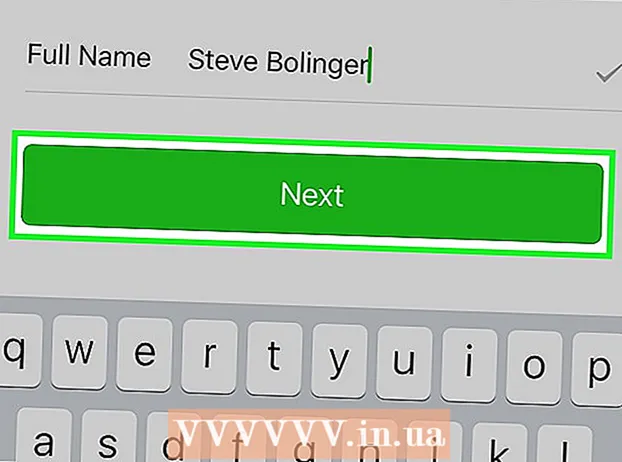Автор:
Peter Berry
Жасалған Күн:
15 Шілде 2021
Жаңарту Күні:
1 Шілде 2024

Мазмұны
Бұл wikiHow сізге MP4 бейне файлдарын бос DVD дискіге жазуды үйретеді. DVD ойнатқыштарының көпшілігінде DVD ойнату үшін сізге DVD Flick (Windows) немесе Burn (Mac) сияқты ақысыз бағдарламалық жасақтаманы пайдалану қажет. Егер сіз MP4 бейнелерін сақтағыңыз келсе немесе оларды компьютерде ойнатқыңыз келсе, кірістірілген дискіні жазатын бағдарламалық жасақтаманы пайдаланып файлдарды DVD дискісіне жазуға болады.
Қадамдар
4-тен 1-әдіс: Windows жүйесінде ойнатылатын DVD дискісін жазыңыз
, импорттау күйдіру және опцияны екі рет басыңыз Күйдіру іздеу нәтижелерінде пайда болады.
- Сізге Burn қосымшасы белгішесін тінтуірдің оң жақ түймешігімен басу қажет болуы мүмкін Ашық Мәзірдегі (Ашыңыз), содан кейін басыңыз Ашық дұрыс күйдіруді сұрағанда.

. Экранның төменгі сол жақ бұрышындағы Windows логотипін басыңыз.
. Бастау терезесінің төменгі сол жағындағы қалта тәрізді белгішені басыңыз.
Файлды қайда сақтау керектігін таңдаңыз. MP4 файлы бар қалтаны басыңыз.

Фильм таңдаңыз. DVD дискісіне жазғыңыз келетін фильм файлын басыңыз.
Түймені басыңыз Бөлісу Терезенің жоғарғы сол жағында (бөлісу). Терезенің жоғарғы жағында құралдар тақтасы пайда болады.

Басыңыз Дискіге жазу (Дискіге жазу). Опция құралдар тақтасының «Жіберу» бөлімінде орналасқан. Терезе ашылады.
Басыңыз Күйдіру терезенің жоғарғы жағы. Фильм DVD-ге түсіріле бастайды.
- Бұл фильмнің өлшеміне және компьютердің жазу жылдамдығына байланысты бірнеше минуттан бір сағатқа дейін созылуы мүмкін.
Басыңыз аяқтау параметр терезенің төменгі жағында пайда болған кезде. Басқаннан кейін аяқтауDVD дискісін компьютерден алып тастауға болады. Енді DVD ойнатқышы бар барлық компьютерлерде MP4 файлдарын ашу және көру үшін DVD дискісін пайдалануға болады. жарнама
4-тің 4 әдісі: DVD-дегі деректерді Mac жүйесінде жазу
Сыртқы DVD ойнатқышты USB арқылы сатып алыңыз және қосыңыз. Mac компьютерлерінің көпшілігінде DVD ойнатқышы жоқ болғандықтан, DVD дискілерін жазғыңыз келсе, сыртқы DVD ойнатқышын пайдалануыңыз керек.
- Егер сіздің Mac жүйеңізде USB 3.0 стандартының орнына (тікбұрышты) USB-C (сопақша) порт қолданылса, DVD ойнатқышында USB-C байланысы бар екеніне көз жеткізуіңіз керек немесе USB адаптерін сатып алуыңыз керек. 3,0-ден USB-C-ге дейін.
Mac компьютерінің ықшам дискісіне бос DVD салыңыз. Жалғастырмас бұрын DVD-де файлдар жоқ екеніне көз жеткізіңіз.
Іздеушіні ашыңыз. Mac компьютеріңіздің Dock тақтасында орналасқан көк бет белгішесін басыңыз.
MP4 файлы бар қалтаға өтіңіз. Finder терезесінің сол жағында MP4 файлы сақталған қалтаны басыңыз.
MP4 файлын таңдау үшін басыңыз. Файл ерекшеленеді.
Басыңыз Файл (Файл). Бұл мәзір пункті экранның жоғарғы жағында орналасқан. Ашылмалы мәзір пайда болады.
Басыңыз Дискіге жазу ... ашылмалы мәзірде. Burn терезесі пайда болады.
Басыңыз Күйдіру пайда болған кезде. Опция қалқымалы терезенің түбіне жақын.

Басыңыз ЖАРАЙДЫ МА қалқымалы терезенің төменгі оң жақ бұрышында орналасқан. Содан кейін, DVD-ні компьютерден алып тастауға болады. Енді сіз DVD-ді DVD ойнатқышы бар барлық компьютерлерде MP4 файлдарын ашу және көру үшін пайдалана аласыз. жарнама
Кеңес
- DVD Flick пайдалану кезінде нұсқаулық бойынша «Burn project to disk» жолының орнына «ISO кескінін жасау» құсбелгісін қойып, DVD файлын емес, MP4 файлын DVD-ге ISO-ға айырбастауға болады. . ISO кескінін DVD-ге компьютердің ішкі күйдіру мүмкіндігімен жазуға болады, содан кейін файл көптеген DVD ойнатқыштарында жұмыс істейді.
Ескерту
- Blu-ray ойнатқыштары немесе ескі модельдер сияқты кейбір DVD ойнатқыштар қолданушы жасаған DVD дискілерді ойнай алмайды.